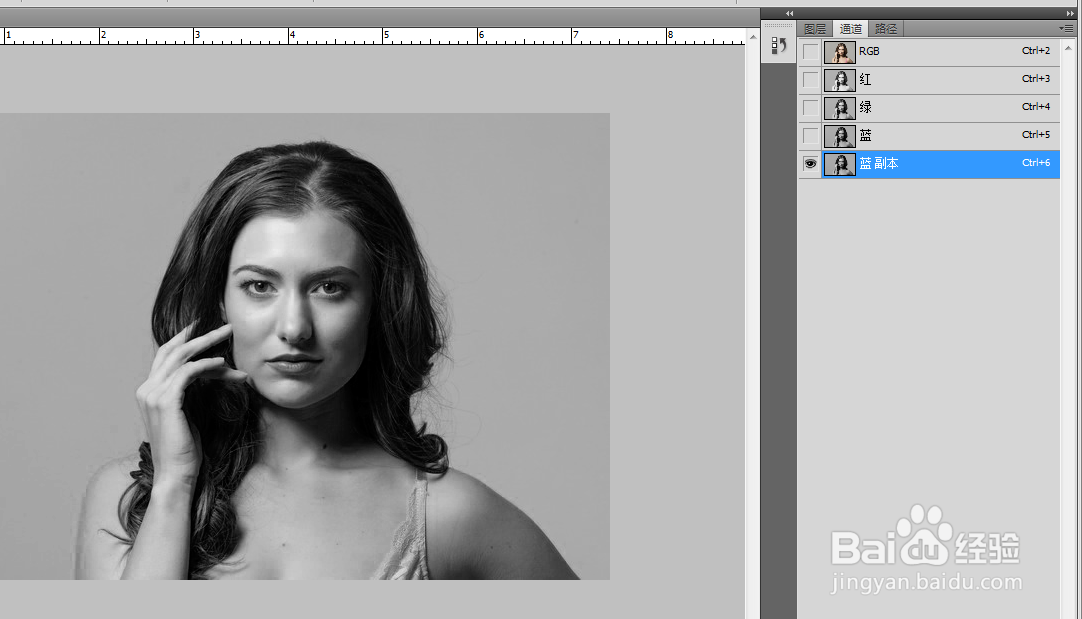PS使用通道快速扣人物图
1、老规矩,打开图片,新建一个复制图层
2、选中复制图层,右侧打开【通道】,分别查看三个通道,看哪个通道黑白对比明显,就选中该通道,然后复制一个。这里我选择的是蓝色通道并复制-
3、Ctrl+L,调整图片色阶,使图片黑白对比更加明晰
4、按住ctrl选中复制的蓝色图层,可以看看选中区,这个是我们后面步骤需要删除的选取,提前看一下,很明显人物中间部分不应该删除
5、我们岳蘖氽颐按ctrl+D取消选区,使用【画笔】工具,颜色使用黑色,将人物中间部分涂黑,然后在Ctrl选择复制的图层,可以看到选区变成人物外侧了
6、上步选中后,点开图层,选择复制的人物图层,然后删除,就将人物抠出来了
声明:本网站引用、摘录或转载内容仅供网站访问者交流或参考,不代表本站立场,如存在版权或非法内容,请联系站长删除,联系邮箱:site.kefu@qq.com。
阅读量:49
阅读量:36
阅读量:42
阅读量:37
阅读量:71